
Microsoft Word belgesinin sınırlı işlevsellik modundayken, programın eski bir sürümünde oluşturulan bir dosyayı açarken görünür. Örneğin, Word 2010'da bu ürünün 2003 sürümünde oluşturulan bir belgeyi açmak için.
Ayrı olarak, bu sorunun sadece metin belge formatının değişikliği ile birlikte bağlı olduğunu söylemeye değer. Evet, Word 2007 çıkışıyla, Dosya Genişlemesi artık değildi Doc , a Docx Ancak sınırlı işlevsellik modu hakkında bir uyarı, iyi görünebilir ve ikinci, daha yeni bir format dosyası açmaya çalışırken görünebilir.
Not: Tümünü açarken sınırlı işlevsellik modu da dahil edilir. Doc ve Docx İnternetten indirilen dosyalar.
Bu durumda, bir - Microsoft programı emülasyon modunda çalışır, kullanıcıyı bazı işlevler kullanma olasılığını sağlamadan PC'ni önceden yüklenen ürünün sürümüne sunar.
Kelimede sınırlı işlevsellik modunu devre dışı bırakın Çok basittir ve aşağıda bunun için ne yapacağınızı söyleyeceğiz.
Belgenin sınırlı işlevselliğini kapatın
Yani, bu durumda senden gereken her şey - sadece açık dosyayı yeniden kaydetme ( "Farklı kaydet").

1. Açık metin belgesinde, tıklayın "Dosya" (veya programın önceki sürümlerinde MS Word simgesi).
2. Seç "Farklı kaydet".

3. İstediğiniz dosya adını ayarlayın veya orijinal adını bırakın, kaydetme yolunu belirtin.
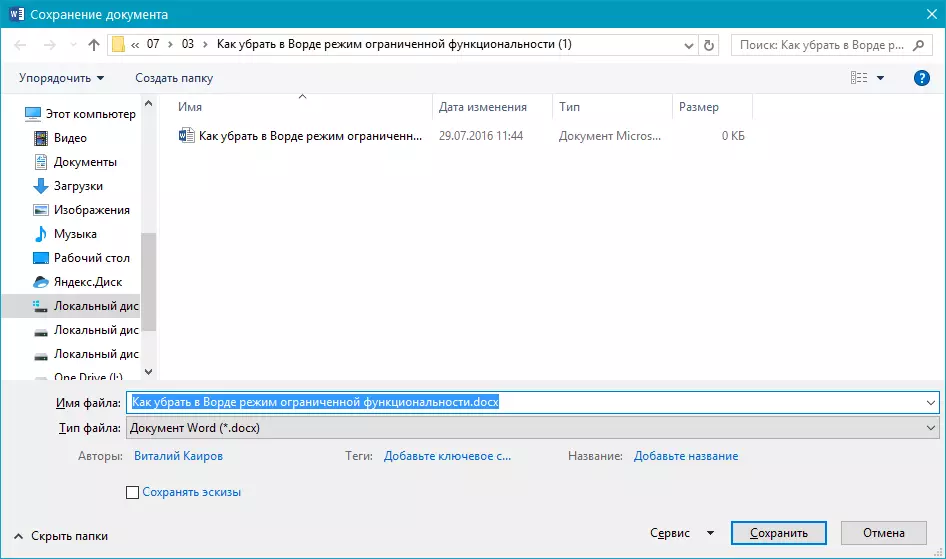
4. Gerekirse, dosya uzantısını değiştirin. Doc üzerinde Docx . Dosya formatı ve böylece Docx Başka biriyle değiştirmenize gerek yok.
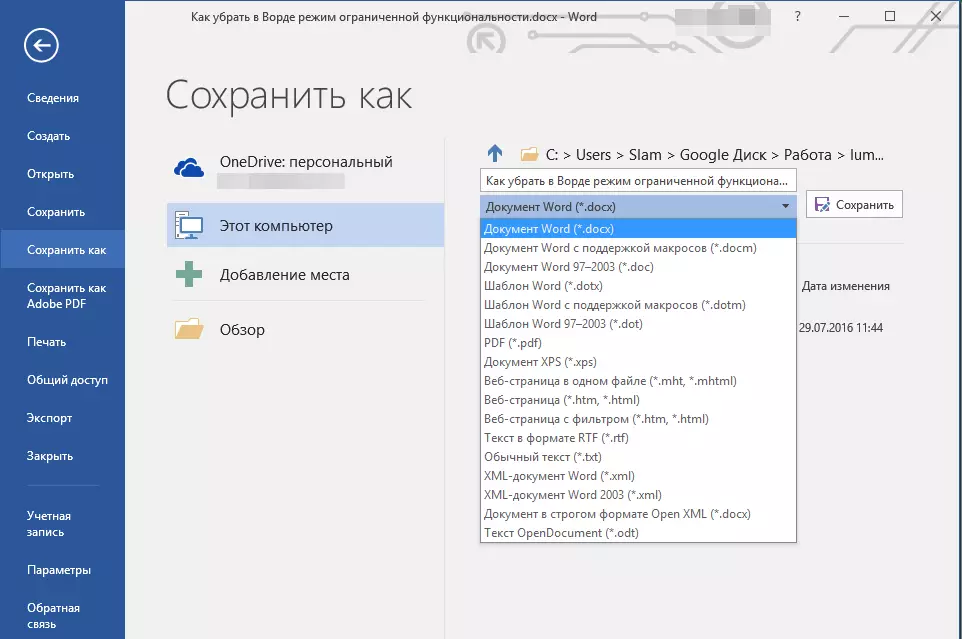
Not: Son madde, kelimede oluşturulan bir belge açtığınız durumlarda ilgilidir. 1997 - 2003. ve kelimedeki sınırlı işlevselliğin kaldırılmasına yardımcı olun 2007 - 2016..
5. Düğmeye tıklayın "Kaydetmek"
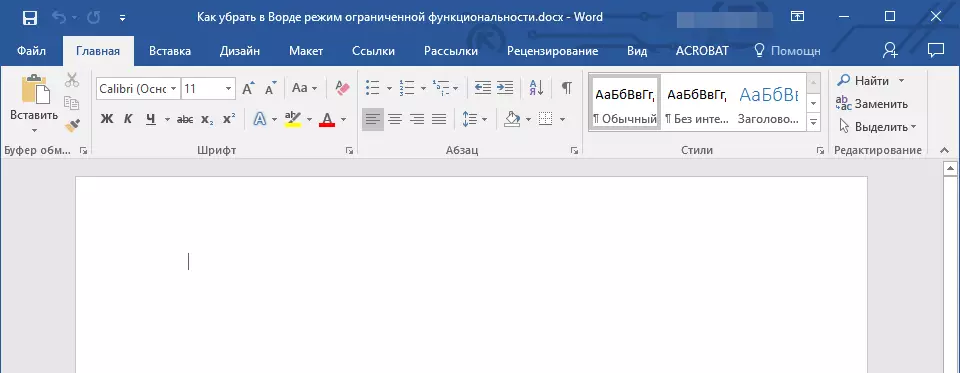
Dosya kaydedilecek, sınırlı işlevsellik modu yalnızca mevcut oturum için değil, aynı zamanda bu belgenin daha sonra keşfedilmesi için kapanacaktır. Bilgisayarda yüklü olan Word sürümünde bulunan tüm fonksiyonlar bu dosyayla çalışmak için de mevcut olacaktır.
Not: Aynı dosyayı başka bir bilgisayarda açmaya çalıştığınızda, sınırlı işlevsellik modu tekrar etkinleştirilecektir. Devre dışı bırakmak için yukarıda açıklanan eylemleri yeniden yürütmeniz gerekir.
Hepsi bu kadar, şimdi Sınırlı İşlevsellik Modunu Word'de nasıl devre dışı bırakacağınızı biliyorsunuz ve bu programın tüm özelliklerini herhangi bir belgeyle çalışmak için kullanabilirsiniz. Size yüksek verimlilik ve sadece olumlu sonuçlar diliyoruz.
